
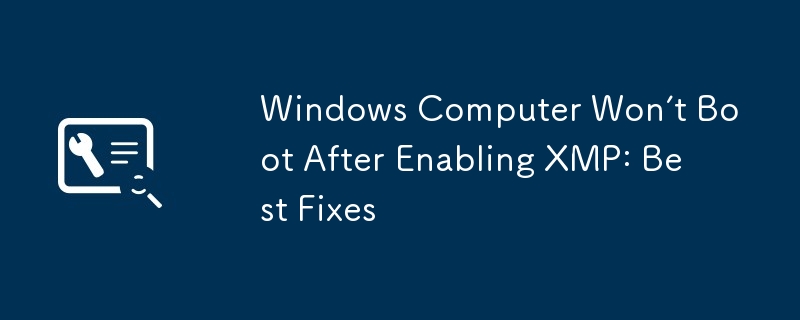
XMP, nama penuh Extreme Memory Profile, ialah teknologi komputer canggih yang dibangunkan oleh Intel. Selepas mendayakannya daripada BIOS, prestasi ingatan anda akan dipertingkatkan sepenuhnya tanpa melaraskan kekerapan, voltan dan tetapan memori kompleks yang lain secara manual. Kemudian, kelajuan penghantaran data komputer akan dipertingkatkan dan kependaman akan dikurangkan, sekali gus memberikan anda pengalaman komputer yang lebih lancar dan stabil.
Ciri XMP sangat berguna untuk pengguna yang sering perlu menjalankan permainan besar, mengedit atau membuat video, dsb.
Walau bagaimanapun, sesetengah pengguna melaporkan bahawa PC mereka tidak akan but dengan XMP didayakan, seperti yang dijelaskan oleh pengguna berikut:
Ini bukan binaan baharu, telah berjalan stabil selama beberapa tahun. Saya pergi ke BIOS saya untuk mendayakan profil XMP untuk ingatan saya. Selepas dimulakan semula, sistem tidak akan menyiarkan. Saya telah cuba memasang semula memori, menetapkan semula CMOS menggunakan butang pada papan induk, dan pelompat, dan mengeluarkan bateri. Setiap memori melekat secara individu dalam semua slot. Saya juga telah mencuba menukar monitor daripada GPU kepada Mobo. Tiada apa-apa yang berfungsi.reddit.com
Untuk membantu anda menyelesaikan isu ini dan memulihkan komputer anda kepada keadaan berjalan, kami mengumpulkan beberapa pembetulan terbukti dan menggariskannya di bawah. Anda boleh mencubanya satu demi satu sehingga masalah hilang.
Peranti USB yang disambungkan ke komputer anda kadangkala boleh mengganggu but sistem. Jadi, jika komputer Windows anda tidak dapat boot selepas mendayakan XMP, perkara pertama yang perlu anda lakukan ialah mengalih keluar semua peranti USB daripada komputer anda, termasuk pencetak, pemacu kilat USB dan sebagainya. Selepas itu, anda boleh cuba mulakan semula PC anda dan semak sama ada ia berjalan seperti biasa.
Apabila tiada paparan selepas mendayakan XMP, sebab yang mungkin juga mungkin berkaitan dengan slot yang salah. Biasanya, terdapat slot RAM yang berbeza pada papan induk anda, biasanya dengan warna atau nombor yang berbeza untuk membezakannya. Untuk memastikan RAM anda boleh berfungsi dengan baik, anda perlu memasang RAM ke dalam slot dengan warna atau nombor yang sama. Atau, menukar set slot RAM juga mungkin berfungsi.
“Komputer Windows tidak akan boot selepas mendayakan XMP” mungkin juga disebabkan oleh tidak serasi atau tidak betul Tetapan BIOS. Dalam kes ini, anda boleh memilih untuk menetapkan semula CMOS untuk memulihkan BIOS kepada tetapan lalai. Di sini kami mengambil HP sebagai contoh untuk menunjukkan kepada anda cara menetapkan semula CMOS.
Berikut ialah langkah utama untuk menetapkan semula CMOS pada komputer HP:
Langkah 1. Mulakan semula komputer anda. Semasa proses but, tahan kekunci Shift sehingga anda memasuki persekitaran WinRE.
Langkah 2. Pilih Selesaikan Masalah > Pilihan Terperinci > Tetapan Perisian Tegar UEFI > Mulakan semula.
Langkah 3. Cari pilihan seperti Muat Tetapan Lalai atau Muat Pilihan Lalai. Kemudian anda boleh menggunakan kekunci anak panah untuk memilihnya dan ikut arahan pada skrin untuk menyelesaikan proses tetapan semula.
Kemas kini BIOS boleh menyelesaikan isu keserasian. Apabila komputer Windows anda tidak dapat boot selepas mendayakan XMP disebabkan oleh ketidakserasian BIOS, anda boleh mengemas kini BIOS dan menyemak sama ada ia membantu. Selain itu, adalah disyorkan untuk membuat sandaran data sebelum mengemas kini BIOS kerana ralat semasa proses ini boleh membawa kerosakan selanjutnya pada komputer anda.
Untuk mengemas kini BIOS, anda perlu melawati tapak web rasmi pengilang komputer anda untuk memuat turun BIOS terkini versi yang sepadan dengan model komputer anda. Kemudian salin fail yang dimuat turun ke pemacu USB kosong. Seterusnya, sambungkan pemacu USB ke komputer anda, mulakan semula PC, masukkan BIOS dan ikut gesaan pada skrin untuk melengkapkan proses kemas kini.
Jika semua pendekatan di atas gagal membawa komputer anda untuk but seperti biasa, anda mungkin perlu memasang semula Windows atau menghantar komputer anda ke pusat pembaikan komputer untuk mendapatkan bantuan. Tetapi sebelum itu, adalah sangat dicadangkan untuk memindahkan data anda terlebih dahulu. Bagaimanakah anda boleh memulihkan fail daripada komputer yang tidak boleh dibut? Anda boleh menggunakan MiniTool Power Data Recovery Bootable Edition yang memberikan anda ciri, Bootable Media Builder, untuk mencipta media bootable. Kemudian anda boleh menggunakan media ini untuk mengakses dan memulihkan fail anda.
Perhatikan bahawa ciri Pembina Media Boleh Boot tidak percuma untuk digunakan. Anda boleh memuat turun edisi percuma perisian ini dan kemudian menaik tarafnya.
Lihat tutorial ini: Cara Memulihkan Data Apabila PC Tidak Dapat Boot (Berfungsi 100%)
Jika komputer Windows anda tidak dapat but selepas mendayakan XMP, anda boleh berasa bebas untuk melaksanakan cara di atas untuk menyelesaikannya. Selepas itu, anda boleh menggunakan peranti anda seperti biasa.
Atas ialah kandungan terperinci Komputer Windows Tidak Akan But Selepas Mendayakan XMP: Pembetulan Terbaik. Untuk maklumat lanjut, sila ikut artikel berkaitan lain di laman web China PHP!




